笔记本装苹果系统,小编教你笔记本怎么装苹果系统
- 分类:教程 回答于: 2018年01月12日 20:01:28
由于极易操作性、超炫系统效果以及出类拔萃工业设计,越来越多的普通用户加入到苹果笔记本的阵营中,随着一些系统和电脑的配置的优化,苹果系统已然可以安装在我们的台式机及笔记本上了。不过还是有不少的用户不知道该怎么去装苹果系统。为此,小编就给大家整理了篇笔记本装苹果系统的图文操作。
苹果系统与其它系统不同,它是苹果公司研发出的专属系统,只预装在苹果品牌的设备中。不过使用普通品牌的用户就想要体验一下苹果系统,但是就是不知道该怎么去安装苹果系统呢?相信不少的用户都不会,下面,小编就来跟大家分享装苹果系统的方法了。
笔记本怎么装苹果系统
准备工作:
1、BIOS设置:首先先将笔记本的硬盘接口模式改成AHCI兼容模式,如果您没有安装任何操作系统,可以直接在BIOS下面修改。
2、Mavericks_Install_13A603.cdr镜像文件
3、HFS for Windows 10.0 .rar在windows下可以读取MAC的分区
4、Leopardhdinstallhelper.zip 将镜像文件写入分好的苹果分区
5、黑苹果安装OS X Mavericks 10.9 可用的变色龙
6、一个带PE的U盘
磁盘分区:
通过PE U盘引导进入系统,使用DG(DISKGENUES)进行分区,正常需要分出两个黑苹果的分区1、是用来引导安装的分区,5个G就可以2、系统分区,根据自己需要划分,我分100G
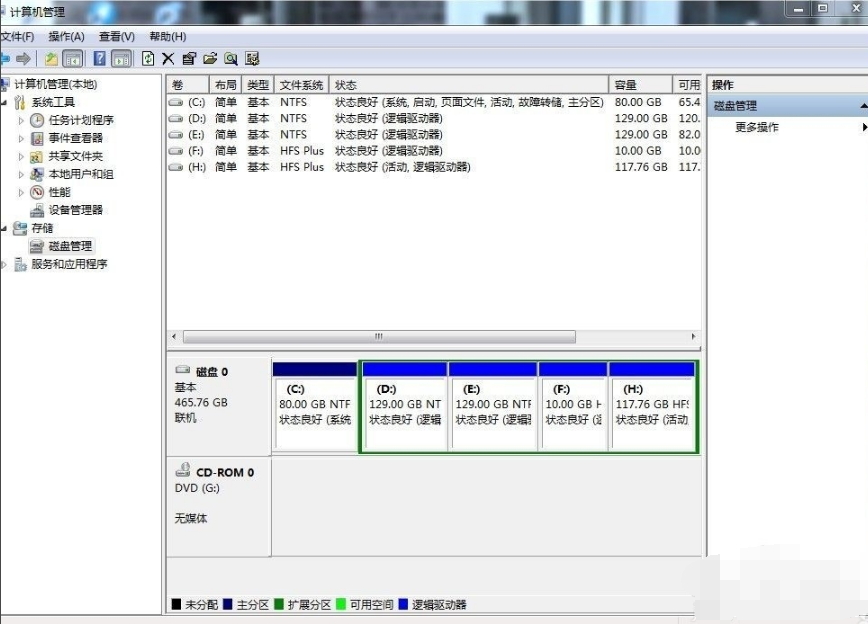
装系统图-1
10G分区创建,这部很重要。分一个5G的安装盘如下,简单卷输入51200继续下一步
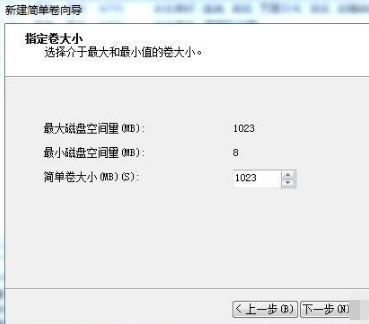
苹果图-2
到这步不要格式化 在继续分好后会提示格式化点 【取消】。

笔记本图-3
分好安装盘再重复上面的把剩下的100G系统盘也分出来 最好也不要格式化,如果 格式化最好选用Fat的分区格式。
安装HFS+for windows:
直接下载软件,双击运行安装就可以啦。提示注册什么的先不要管,安装后重启进行激活操作。
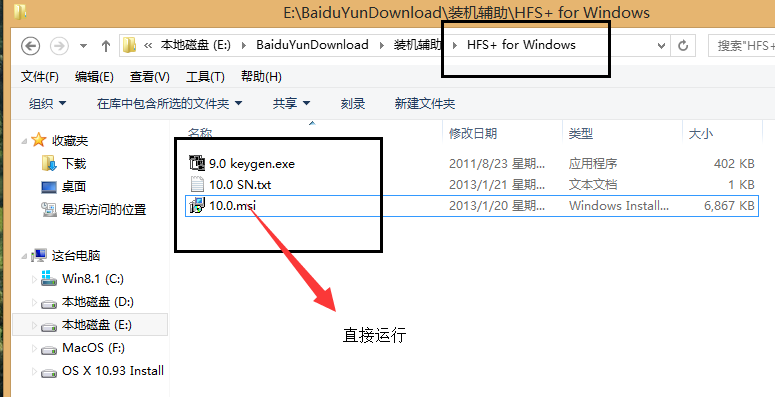
苹果图-4
安装后就可以在windows下看到苹果系统分区了。
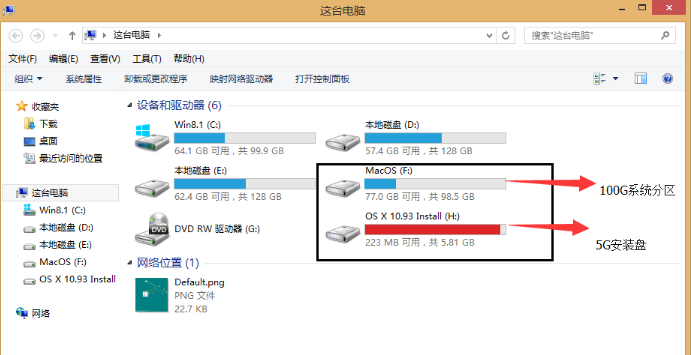
装系统图-5
下载变色龙,然后正常安装就可以,这个的作用是开机引导菜单。
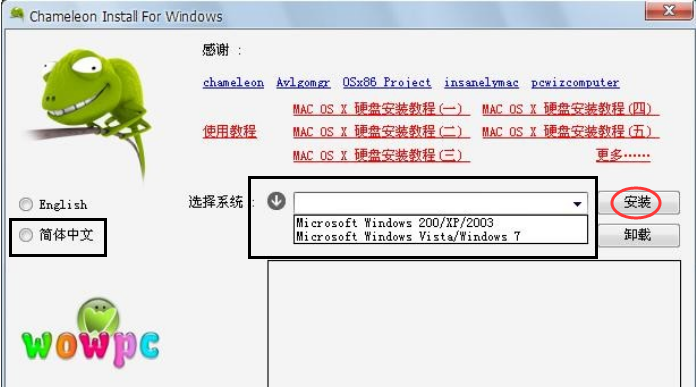
苹果图-6
写入镜像:
Leopardhdinstallhelper.zip解压这个压缩到,得到程序,直接右键以管理员身份运行即可。按图操作。选择安装源文件及安装5G的安装盘符,写入选项勾选,下面勾选全部去掉。然后点击:开始。
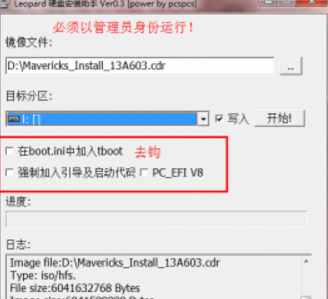
装苹果系统图-7
写入大概需要10分钟左右,这个过程可能会出现假死现象,不要动,知道出现AF:SUCCESS即写入成功。
如果此处无法找到安装盘符,我们需要用下载的DiskGenius ,右键安装盘修改分区参数 ,在系统标识里写入AF,确定 ,保存更改就可以了 ,如修改后还看不到安装盘请重启。
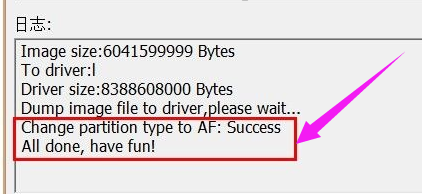
笔记本图-8
删除文件:
进入安装盘符目录先删除文件\System\Library\Extensions
删除AppleIntelCPUPowerManagement.kext
删除AppleIntelCPUPowerManagementClient.kext
删除AppleSmartBatteryManager.kext
删除AMD开头的 A卡显卡驱动
删除AppleIntelHDGraphics开头的5个文件 核显驱动
删除AppleThunderbolt开头的
删除GeForce开头的 显卡驱动
删除NV开头的 N显卡驱动
删除AppleHDA.kext
删除ATIRadeon开头的 显卡驱动
删除IOBluetooth开头的所有文件蓝牙驱动 不过我这没有蓝牙所以我删了
然后重启系统
重启进变色龙
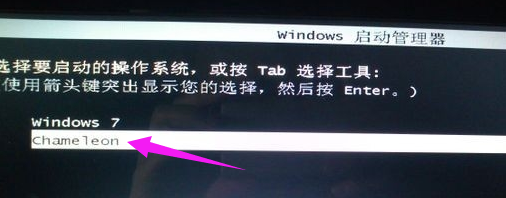
苹果图-9
选到安装盘
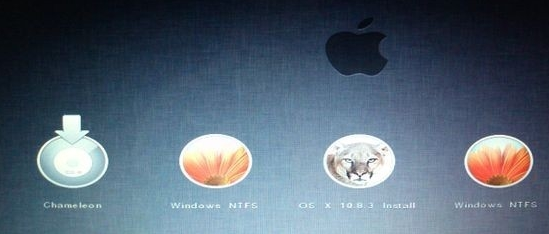
苹果图-10
输入-v -f 回车
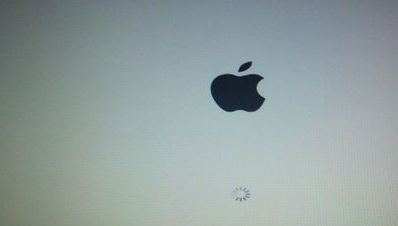
装苹果系统图-11
这里如果卡到哪里或其他情况请百度新手五国,
根据报错来排除问题。
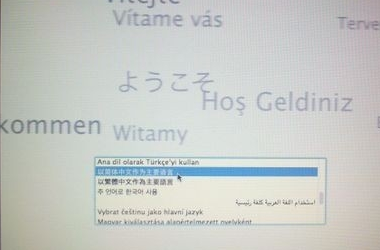
装系统图-12
系统安装:
进入系统前可能需要很长时间的等待,然后进入安装选择语言
继续:1、选实用工具 2、磁盘工具 3、你要安装的位置 4、右边界面抹掉,格式选日志式,名称你自己写,不要中文,底下抹掉。
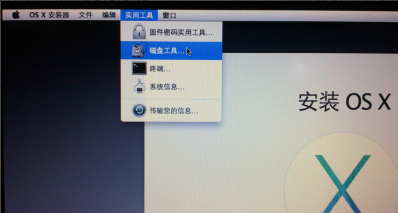
笔记本图-13
需要注意一个选项就是要启用日志功能,否则无法进行安装
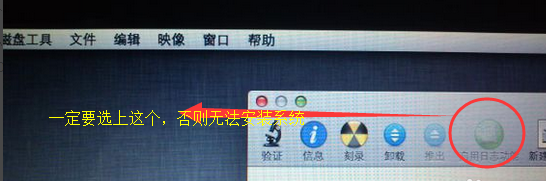
装系统图-14
然后进入安装过程,
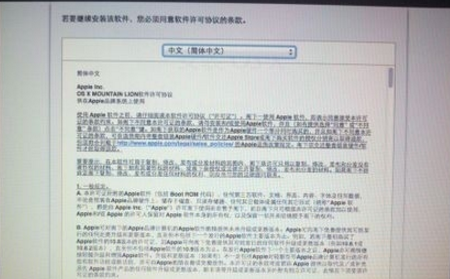
笔记本图-15
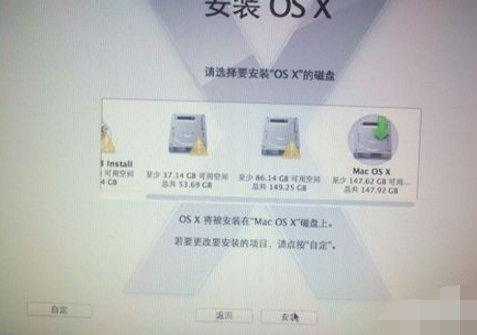
装苹果系统图-16
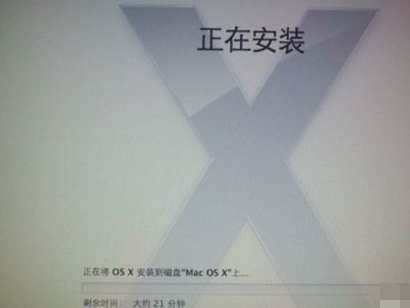
笔记本图-17
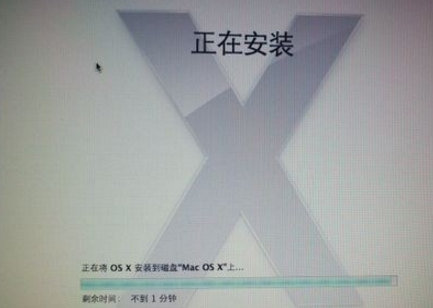
装系统图-18
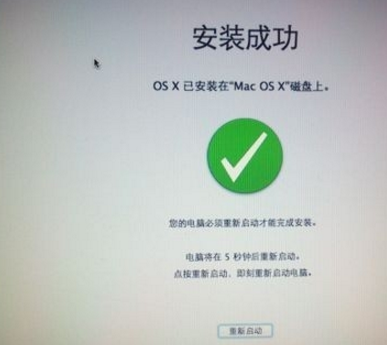
装系统图-19
删除系统盘文件:
安装完成,重启不要急于进入苹果系统,先进入windows系统进行上面步骤内的文件删除。
删除AppleIntelCPUPowerManagement.kext
删除AppleIntelCPUPowerManagementClient.kext
删除AppleSmartBatteryManager.kext
删除AMD开头的 A卡显卡驱动
删除AppleIntelHDGraphics开头的5个文件 核显驱动
删除AppleThunderbolt开头的
删除GeForce开头的 显卡驱动
删除NV开头的 N显卡驱动
删除AppleHDA.kext
删除ATIRadeon开头的 显卡驱动
删除IOBluetooth开头的所有文件蓝牙驱动
是进入系统盘 100G的那个盘符
然后重启,如果无法进入系统,请详细看五国。也可以尝试替换C盘根目录的wowpc.iso
以上就是笔记本装苹果系统的操作方法了。
 有用
26
有用
26


 小白系统
小白系统


 1000
1000 1000
1000 1000
1000 1000
1000 1000
1000 1000
1000 1000
1000 1000
1000 1000
1000 1000
1000猜您喜欢
- 用小白一键重装系统后怎么激活系统..2022/10/20
- 三星笔记本重装系统步骤介绍..2022/10/24
- 小白重装系统教程2022/08/11
- 小白之家重装系统2022/10/13
- win10版本区别有哪些2016/08/18
- 小白装机难不难容易上手吗..2022/11/25
相关推荐
- 用软件重装系统吧2022/10/19
- 闪电数据恢复软件的使用教程介绍..2023/04/12
- 苹果电脑双系统怎么切换教程..2021/09/26
- u盘大小怎么算呢?2016/11/03
- 电脑怎么重置系统还原xp2022/10/10
- 云骑士一键装机教程2021/05/30

















